Nem og hurtig Android Root-guide

Efter at have rootet din Android-telefon har du fuld systemadgang og kan køre mange typer apps, der kræver root-adgang.
Google Play Store er en applikation, der er forudinstalleret på de fleste Android-telefoner. Den giver dig mulighed for at downloade apps, bøger, film osv. til din telefon. Nogle gange, hvis der er et problem med dette værktøj på din Android-telefon, er afinstallation og geninstallation af Google Play Store en af de foreslåede løsninger. Men hvordan gør du det? Lad os se, hvordan du afinstallerer og geninstallerer Google Play Store på Android, gennem følgende artikel!
Sådan afinstallerer du Google Play Butik
Du kan ikke afinstallere Google Play Butik direkte fra din telefon. Du kan dog deaktivere den eller fjerne de seneste opdateringer, ligesom du afinstallerer Play Butik. Lad os se på begge metoder til at afinstallere Play Butik fra din Android-telefon eller -tablet.
Deaktiver Play Butik
Når du deaktiverer Google Play Butik, forsvinder ikonet fra din Android-telefons startskærm og appskuffe. Du kan heller ikke opdatere eller installere apps ved hjælp af Play Butik. Der sker dog ikke noget med dine eksisterende apps. De slettes ikke fra din telefon. Du skal aktivere Play Butik igen for at bruge den.
1. Åbn “Indstillinger” på din telefon eller tablet.
2. Gå til "Apps" (eller "Apps og notifikationer" på nogle telefoner) , og tryk på "Google Play Butik" under "Alle apps " .
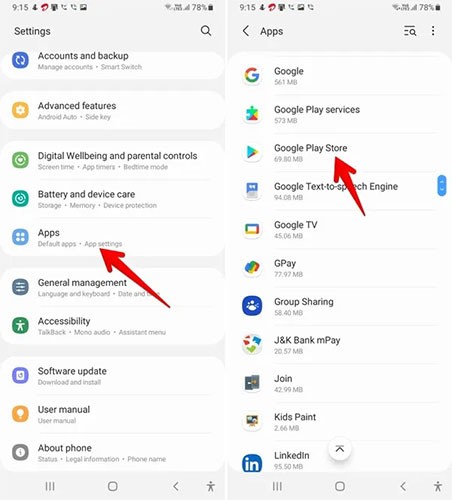
3. Klik på knappen “Deaktiver”. Der vises et bekræftelsesvindue. Bekræft handlingen, når du bliver bedt om det.
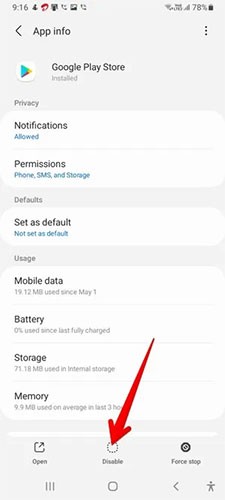
Afinstaller opdateringer fra Google Play Butik
Afinstallation af Play Butik-opdateringer gendanner Play Butik-appen til dens oprindelige version og løser eventuelle problemer, den måtte have forårsaget. Play Butik-appen vil stadig være på din telefon, og du kan bruge den som normalt. Du kan også installere og opdatere apps fra Play Butik. Dine eksisterende apps vil også være sikre.
Teknisk set kan du fortsætte med at bruge Play Butik-appen ved at lade den være aktiveret efter afinstallation af opdateringerne. Din telefon opdaterer den dog automatisk i baggrunden. Du kan også opdatere den manuelt som beskrevet i afsnittet om geninstallation af Play Butik. Følg disse trin for at afinstallere Google Play Butik:
1. Åbn “Indstillinger” på din Android-telefon.
2. Tryk på “Apps”, og vælg derefter Google Play Butik under “Alle apps”.
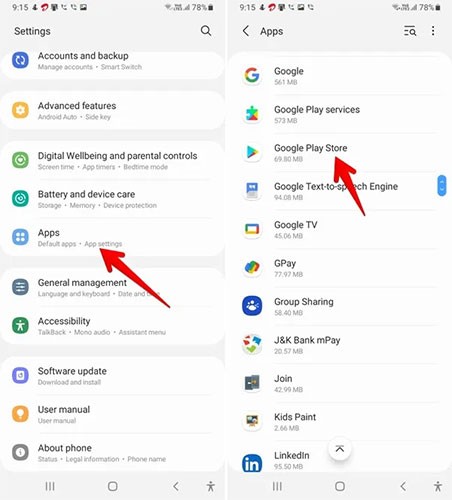
3. Tryk på ikonet med tre prikker øverst, og vælg "Afinstaller opdateringer" i menuen.
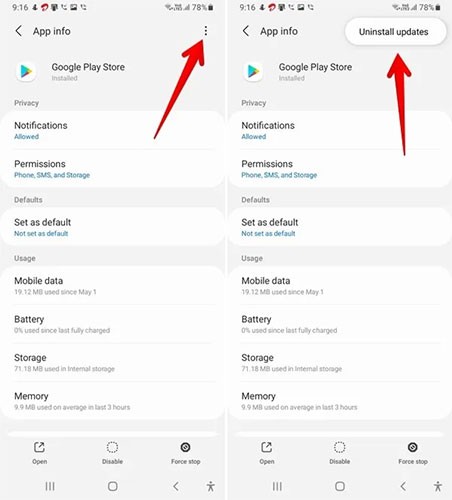
Sådan geninstallerer du Google Play Butik
Når du har afinstalleret Play Butik-appen, kan du geninstallere den på en af følgende fire måder.
Aktivér Google Play Butik
Hvis du har deaktiveret Google Play Store ved hjælp af metode nummer 1 ovenfor, skal du blot aktivere den for at kunne bruge den igen.
For at aktivere Play Butik skal du gå til Indstillinger > Apps > Google Play Butik . Tryk på Aktiver.
Lad Play Butik opdatere automatisk
Som standard opdateres Google Play Butik automatisk i baggrunden, så længe den har forbindelse til internettet, efter du har afinstalleret dens opdateringer. Bare lad Google Play Butik være åben i et par minutter, så opdaterer den sig selv.
Opdater Play Butik manuelt
Hvis Google Play Butik ikke opdateres automatisk, eller du vil søge manuelt efter nye opdateringer, tilbyder din Android-telefon en skjult måde at gøre dette på.
1. Åbn Google Play Butik-appen på din telefon.
2. Tryk på profilbilledeikonet øverst, og vælg "Indstillinger" i menuen.
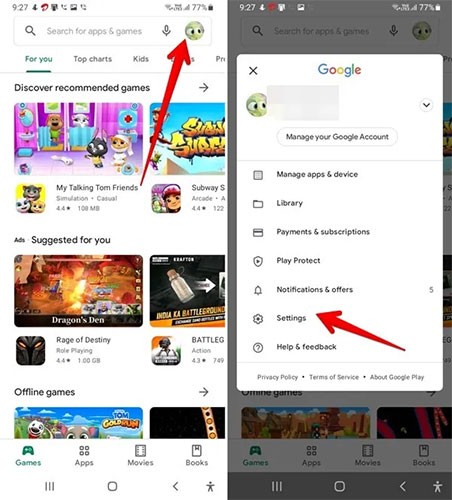
3. Klik på “Om” for at udvide dette afsnit.

4. Tryk på knappen "Opdater Play Butik" i Play Butik-versionen. Hvis en opdatering er tilgængelig, begynder Play Butik at opdatere. Hvis ikke, modtager du en besked om, at Play Butik er opdateret.
Tip : Hvis du ikke kan se knappen "Opdater Play Butik" , skal du trykke på "Play Butik-version" for at opdatere manuelt.
Installer eller opdater Play Butik manuelt ved hjælp af APK
Endelig kan du manuelt installere den opdaterede version af Play Butik på din Android-telefon ved hjælp af dens APK. Følg nedenstående trin.
1. Åbn APKMirror.com, et af de pålidelige websteder til at downloade APK'er.
2. Søg efter Google Play Butik på hjemmesiden.
3. Tryk på den nyeste version af Google Play Butik.
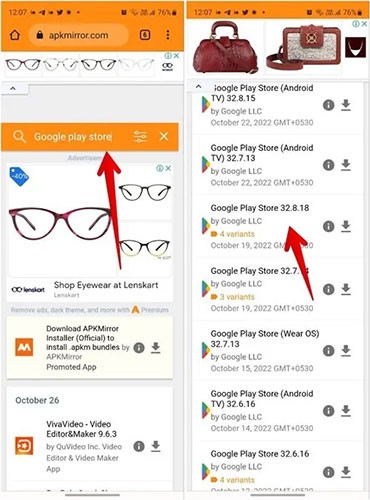
4. Rul ned på den næste skærm for at finde de aktuelle versionsvarianter. Find den version, der er kompatibel med din telefon, og tryk på knappen "Download APK".
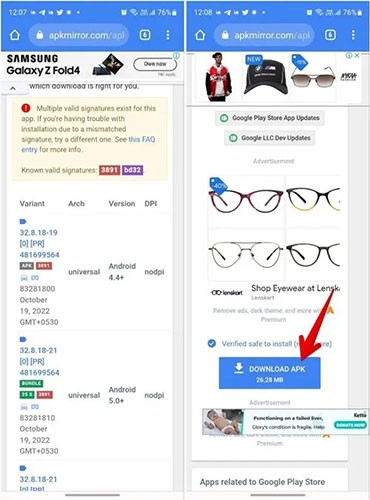
5. Når APK-filen er downloadet , skal du trykke på den for at installere den. Du kan blive bedt om at give tilladelse til at installere apps fra ukendte kilder. Gør det for at tillade appen at installeres på din enhed.
Tip : Hvis du oplever problemer, mens du installerer Play Butik fra en APK, kan du læse WebTech360's guide for at lære, hvordan du installerer apps fra ukendte kilder på Android .
Efter at have rootet din Android-telefon har du fuld systemadgang og kan køre mange typer apps, der kræver root-adgang.
Knapperne på din Android-telefon er ikke kun til at justere lydstyrken eller vække skærmen. Med et par enkle justeringer kan de blive genveje til at tage et hurtigt billede, springe sange over, starte apps eller endda aktivere nødfunktioner.
Hvis du har glemt din bærbare computer på arbejdet, og du har en vigtig rapport, du skal sende til din chef, hvad skal du så gøre? Brug din smartphone. Endnu mere sofistikeret, forvandl din telefon til en computer for at multitaske lettere.
Android 16 har låseskærmswidgets, så du kan ændre låseskærmen, som du vil, hvilket gør låseskærmen meget mere nyttig.
Android Picture-in-Picture-tilstand hjælper dig med at formindske videoen og se den i billede-i-billede-tilstand, hvor du ser videoen i en anden brugerflade, så du kan lave andre ting.
Det bliver nemt at redigere videoer på Android takket være de bedste videoredigeringsapps og -software, som vi nævner i denne artikel. Sørg for, at du har smukke, magiske og stilfulde billeder, som du kan dele med venner på Facebook eller Instagram.
Android Debug Bridge (ADB) er et kraftfuldt og alsidigt værktøj, der giver dig mulighed for at gøre mange ting, f.eks. finde logfiler, installere og afinstallere apps, overføre filer, roote og flashe brugerdefinerede ROM'er og oprette sikkerhedskopier af enheden.
Med automatiske klik-applikationer behøver du ikke at gøre meget, når du spiller spil, bruger applikationer eller bruger opgaver, der er tilgængelige på enheden.
Selvom der ikke findes nogen magisk løsning, kan små ændringer i, hvordan du oplader, bruger og opbevarer din enhed, gøre en stor forskel i at bremse batterislid.
Den telefon, som mange elsker lige nu, er OnePlus 13, fordi den udover overlegen hardware også besidder en funktion, der har eksisteret i årtier: den infrarøde sensor (IR Blaster).
Google Play er praktisk, sikkert og fungerer godt for de fleste. Men der findes en hel verden af alternative appbutikker derude – nogle der tilbyder åbenhed, nogle der prioriterer privatliv, og nogle der bare er en sjov forandring.
TWRP giver brugerne mulighed for at gemme, installere, sikkerhedskopiere og gendanne firmware på deres enheder uden at bekymre sig om at påvirke enhedens tilstand, når de rooter, flasher eller installerer ny firmware på Android-enheder.
Hvis du tror, du kender din Galaxy-enhed godt, vil Good Lock vise dig, hvor meget mere den kan.
De fleste af os behandler vores smartphones opladningsport, som om dens eneste opgave er at holde batteriet i live. Men den lille port er meget kraftigere, end den giver den æren for.
Hvis du er træt af generiske tips, der aldrig virker, er her nogle, der stille og roligt har transformeret den måde, du tager billeder på.
De fleste børn foretrækker at lege frem for at studere. Disse mobilspil, der både er lærerige og underholdende, vil dog appellere til yngre børn.
Tjek Digital Wellbeing på din Samsung-telefon for at se, hvor meget tid du bruger på din telefon i løbet af dagen!
Falske opkaldsapplikationer hjælper dig med at oprette opkald fra din egen telefon for at undgå akavede og uønskede situationer.
Hvis du virkelig vil beskytte din telefon, er det tid til at begynde at låse din telefon for at forhindre tyveri samt beskytte den mod hacks og svindel.
USB-porten på din Samsung-telefon er til mere end blot opladning. Fra at forvandle din telefon til en stationær computer til at strømforsyne andre enheder, vil disse mindre kendte apps ændre den måde, du bruger din enhed på.
Efter at have rootet din Android-telefon har du fuld systemadgang og kan køre mange typer apps, der kræver root-adgang.
Knapperne på din Android-telefon er ikke kun til at justere lydstyrken eller vække skærmen. Med et par enkle justeringer kan de blive genveje til at tage et hurtigt billede, springe sange over, starte apps eller endda aktivere nødfunktioner.
Hvis du har glemt din bærbare computer på arbejdet, og du har en vigtig rapport, du skal sende til din chef, hvad skal du så gøre? Brug din smartphone. Endnu mere sofistikeret, forvandl din telefon til en computer for at multitaske lettere.
Android 16 har låseskærmswidgets, så du kan ændre låseskærmen, som du vil, hvilket gør låseskærmen meget mere nyttig.
Android Picture-in-Picture-tilstand hjælper dig med at formindske videoen og se den i billede-i-billede-tilstand, hvor du ser videoen i en anden brugerflade, så du kan lave andre ting.
Det bliver nemt at redigere videoer på Android takket være de bedste videoredigeringsapps og -software, som vi nævner i denne artikel. Sørg for, at du har smukke, magiske og stilfulde billeder, som du kan dele med venner på Facebook eller Instagram.
Android Debug Bridge (ADB) er et kraftfuldt og alsidigt værktøj, der giver dig mulighed for at gøre mange ting, f.eks. finde logfiler, installere og afinstallere apps, overføre filer, roote og flashe brugerdefinerede ROM'er og oprette sikkerhedskopier af enheden.
Med automatiske klik-applikationer behøver du ikke at gøre meget, når du spiller spil, bruger applikationer eller bruger opgaver, der er tilgængelige på enheden.
Selvom der ikke findes nogen magisk løsning, kan små ændringer i, hvordan du oplader, bruger og opbevarer din enhed, gøre en stor forskel i at bremse batterislid.
Den telefon, som mange elsker lige nu, er OnePlus 13, fordi den udover overlegen hardware også besidder en funktion, der har eksisteret i årtier: den infrarøde sensor (IR Blaster).
















